So beheben Sie den BSOD-Fehler 0x00000153 in Windows 10
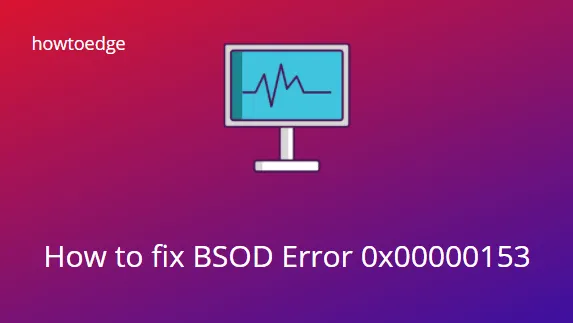
KERNEL_LOCK_ENTRY_LEAKED_ON_THREAD_TERMINATION BSOD-Fehler sind heutzutage in Windows 10 sehr häufig geworden. Dieser Fehler tritt in Kraft, sobald Sie Ihr aktuelles Windows-Betriebssystem auf Version 1903 oder höher aktualisieren. Dies ähnelt dem Blue Screen of Death-Problem (BSOD), dessen Absicht es ist, Sie von Ihrem Desktop-Bildschirm auszuschließen. Der BSOD-Fehler 0x00000153 stellt das gleiche Problem dar.
Bitte aktivieren Sie JavaScript
Was ist der BSOD-Fehler 0x00000153?
Das Problem KERNEL_LOCK_ENTRY_LEAKED_ON_THREAD_TERMINATION hat einen Wert von 0x00000153, was auf einen Thread hinweist, der entlassen wird, noch bevor Auto Boost Lock-Einträge freigegeben wurden.
Sie könnten verwirrt werden, wenn Sie nur die Fehlermeldung sehen. Lassen Sie es mich in Laienterminologie erklären. Angenommen, es gibt einen Thread, der darauf wartet, dass ein anderer Thread freigegeben wird. Wenn der spätere Thread nicht freigegeben wird, wird der vorherige Thread automatisch gesperrt. Dies tritt in diesem Stop-Fehlercode auf.
Was verursacht einen Fehler 0x00000153 in Windows?
Es kann mehrere Gründe geben, die dieses Problem KERNEL LOCK ENTRY LEAKED ON THREAD TERMINATION auf Ihrem Windows-PC verursachen können. Einige von ihnen sind wie folgt –
- Ein Dump im Gedächtnis
- Fehlfunktion von Apps von Drittanbietern oder aufgrund des Vorhandenseins von Malware
- Fehlerhafte Systemdateien, Ordner, Dienste oder Gerätetreiber
Nachdem Sie nun wissen, was möglicherweise auf Ihrem Windows-PC schief gelaufen sein könnte, werfen wir einen Blick auf die funktionierenden Fixes.
Beheben Sie den BSOD-Fehler 0x00000153 auf einem Windows-PC
Das Scannen und Entfernen bösartiger Dateien, das Aktualisieren aller Ihrer Gerätetreiber und das Entfernen von Apps von Drittanbietern kann Ihnen helfen, diesen BSOD-Fehler in Windows zu überwinden. Hier ist eine Liste von Lösungen, die wir in diesem Blogbeitrag erläutern werden –
- Wechseln Sie in den abgesicherten Modus
- Führen Sie einen vollständigen Virenscan durch
- Installieren Sie das ausstehende Windows-Update
- Treiber aktualisieren
- Führen Sie das SFC-Dienstprogramm aus
- Überprüfen Sie die Beschädigung der Festplatte
- Systemwiederherstellungspunkt verwenden
- Windows 10 neu installieren
1] Wechseln Sie zuerst in den abgesicherten Modus
Der Kernel Lock Entry Leaked on Thread Termination Error 0x00000153 ist ein BSOD-Fehler. Es bleibt am System hängen und schränkt so Ihren Zugriff auf den Anmeldebildschirm ein. Infolgedessen führt dieser schwerwiegende Fehler zum Absturz Ihres Systems. Die einzige Möglichkeit, dieses Problem zu lösen, besteht darin, ein Medienerstellungstool zu verwenden und das System im abgesicherten Modus zu öffnen. Dazu sollten Sie die folgenden Schritte ausführen:
Schritt-1: Legen Sie zuerst „ Windows 10-Installationsmedien “ wie DVD oder USB in den entsprechenden Anschluss ein und drücken Sie dann die Neustart-Taste.
Schritt-2: Während das System hochfährt, drücken Sie je nach Systemmodell gleichzeitig eine der Funktionstasten wie Esc, Delete, F2, F8, F10, F12 oder Backspace .
Schritt-3: Dadurch wird das BIOS des Systems geöffnet. Wählen Sie nun auf der Seite mit den BIOS-Einstellungen Ihre bevorzugte Sprache aus und tippen Sie auf die Schaltfläche Weiter .
Schritt-4: Klicken Sie auf dem folgenden Bildschirm auf die Option Computer reparieren im unteren Abschnitt derselben Seite.
Schritt-4: Navigieren Sie nacheinander in der richtigen Reihenfolge zu den folgenden Optionen Fehlerbehebung > Erweiterte Optionen > Starteinstellungen.
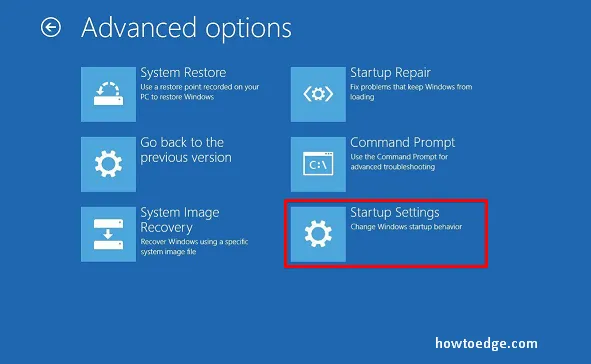
Schritt-5: Wählen Sie aus der Liste der Optionen Abgesicherten Modus aktivieren, gefolgt von der Funktionstaste, und klicken Sie auf die Schaltfläche Neustart .
Versuchen Sie nach dem Zugriff auf den Anmeldebildschirm die folgende Problemumgehung, um dieses Problem zu lösen.
2] Führen Sie einen vollständigen Virenscan durch
Malware-Angriffe in Ihrem System können Probleme wie den BSOD-Fehler 0x00000153 verursachen. Scannen Sie daher den gesamten Computer und löschen Sie die schädliche Datei (falls vorhanden). Hier ist der Standardprozess unter Windows 10 –
- Gehen Sie zu Suchen und geben Sie Viren- und Bedrohungsschutz ein. Wählen Sie das am besten passende Ergebnis aus und drücken Sie dann die Eingabetaste .
- Klicken Sie nun auf die Scan-Optionen und aktivieren Sie dann das Optionsfeld Vollständiger Scan .
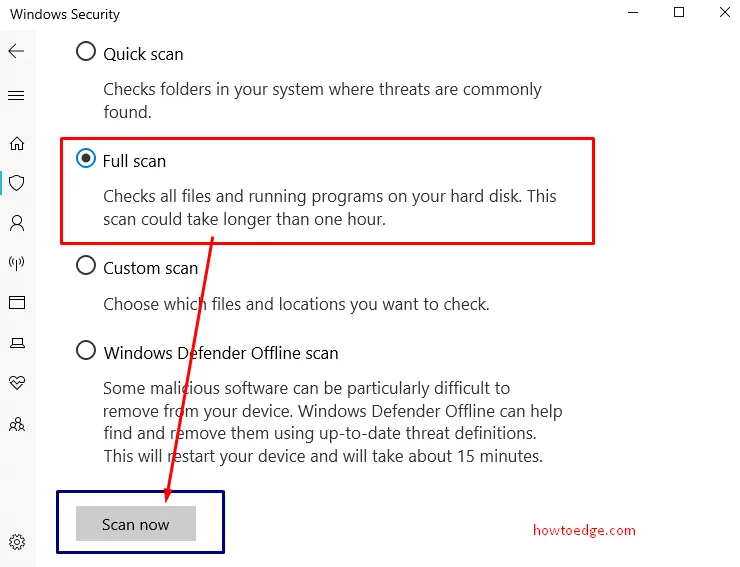
- Klicken Sie erneut auf Jetzt scannen , um die Aufgabe zu starten.
- Wenn der Vorgang abgeschlossen ist, sehen Sie die Liste der infizierten Dateien. Entfernen Sie diese Dateien vollständig und starten Sie Ihren PC neu.
Falls der Fehler KERNEL_LOCK_ENTRY_LEAKED_ON_THREAD_TERMINATION weiterhin besteht oder keine Malware gefunden wurde, versuchen Sie die nächsten Korrekturen.
3] Installieren Sie das ausstehende Windows-Update
Manchmal kann das verfügbare ausstehende Update auch zu diesem Kernel Lock Entry Leaked on Thread Termination Error 0x00000153-Problem führen. Laden Sie daher das Update herunter und installieren Sie es bald. Hier ist der Ablauf-
- Gehen Sie zur App Einstellungen und klicken Sie auf dem sichtbaren Bildschirm auf die Kategorie Update & Sicherheit .
- Gehen Sie hier im Abschnitt Windows Update zum rechten Bereich und klicken Sie auf die Option Nach Updates suchen .
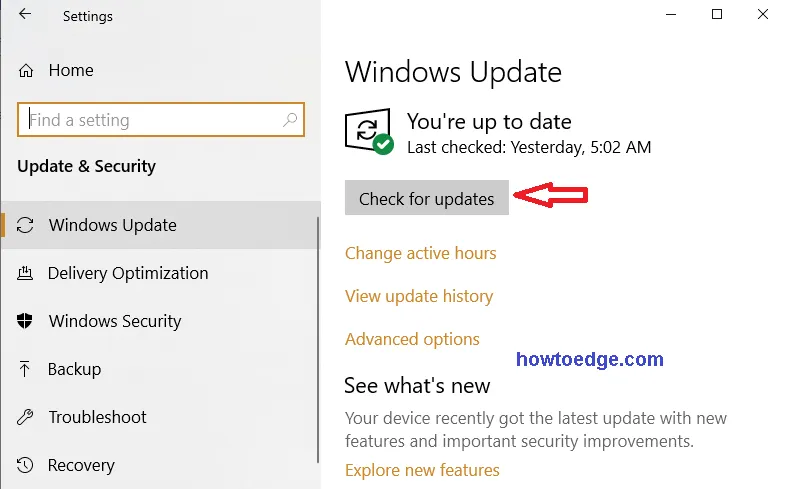
- Wenn Sie das verbleibende Update hier verfügbar finden, klicken Sie erneut auf diese Option. Das ausstehende Update wird automatisch heruntergeladen und installiert.
- Sobald die Aufgabe abgeschlossen ist, starten Sie Ihr System neu.
Überprüfen Sie, ob Sie sich bei Ihrem Windows anmelden können, ohne dass ein Kernel-Lock-Eintrag beim Thread-Beendigungsproblem durchgesickert ist oder nicht.
4] Aktualisieren Sie alle Ihre Gerätetreiber
Der fehlerhafte oder beschädigte Gerätetreiber ist auch für das Problem „Kernel Lock Entry Leaked on Thread Termination“ auf Ihrem System verantwortlich. Wenn es Treiber gibt, die veraltet sind, versuchen Sie zuerst, sie zu aktualisieren. Hier ist das vollständige Verfahren:
- Klicken Sie mit der rechten Maustaste auf das Startsymbol und wählen Sie Geräte-Manager aus der Liste aus.
- Erweitern Sie nun jeden Abschnitt in der Liste, um den fehlerhaften Treiber mit einem gelben Ausrufezeichen zu finden .
- Sobald Sie ihn gefunden haben, klicken Sie mit der rechten Maustaste darauf und wählen Sie im Kontextmenü die Option Treiber aktualisieren.
- Wählen Sie im angezeigten Dialogfeld erneut „ Automatisch nach aktualisierter Treibersoftware suchen “. Dadurch wird nach dem neuesten Treiber gesucht, der für Ihr System geeignet ist.
- Wiederholen Sie diesen Vorgang, bis jeder der veralteten Treiber mit einem gelben Ausrufezeichen aktualisiert wird.
- Wenn Sie fertig sind, starten Sie Ihr System neu und prüfen Sie, ob der Fehler 0x00000153 behoben wurde oder nicht.
Finden und beheben Sie Treiberprobleme automatisch über das PC-Reparatur-Tool – „DriverFix“ .
5] Führen Sie das SFC-Dienstprogramm aus
Es besteht die Möglichkeit, dass in den Systemdateien des Windows-Betriebssystems ein Fehler auftritt, der zum BSOD-Fehler 0x00000153 führt. Wenn dies der Fall ist, ist das Ausführen des Befehls system file checker eine mögliche Problemumgehung, um dieses Anmeldeproblem zu lösen. Hier ist der komplette Prozess:
- Gehen Sie zu Cortana und geben Sie Eingabeaufforderung ein.
- Klicken Sie mit der rechten Maustaste darauf und wählen Sie Als Administrator ausführen aus .
- Klicken Sie in der UAC-Eingabeaufforderung auf Ja , um den Zugriff zuzulassen.
- Geben Sie nun
sfc/ scannowdie Eingabeaufforderung ein und drücken Sie die Eingabetaste, um diesen Code auszuführen. Dieser Prozess sucht nach dem Fehler in Systemdateien und repariert sie, wenn möglich.
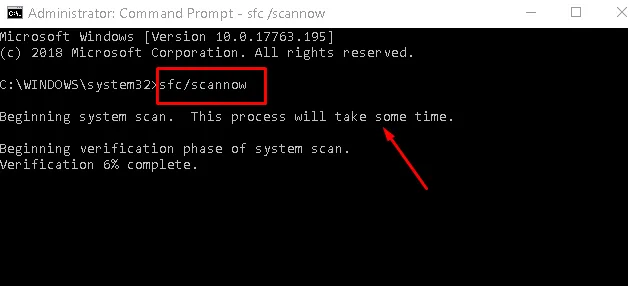
- Dies wird einige Zeit in Anspruch nehmen, warten Sie also geduldig, bis die Aufgabe abgeschlossen ist.
- Starten Sie zuletzt Ihren PC neu, damit Änderungen an den Systemdateien vorgenommen werden.
Der Fehler KERNEL_LOCK_ENTRY_LEAKED_ON_THREAD_TERMINATION sollte nicht mehr auf dem System auftreten. Wenn nicht, folgen Sie der nächsten Lösung –
6] Überprüfen Sie die Beschädigung der Festplatte
Wenn der SFC-Befehl diesen BSOD-Fehler 0x00000153 nicht löst, besteht eine hohe Wahrscheinlichkeit, dass Ihre Festplatte beschädigt ist. Um diese Möglichkeit zu überprüfen, gehen Sie wie folgt vor:
- Öffnen Sie die Eingabeaufforderung als Administrator .
- Geben Sie den folgenden Befehl ein und drücken Sie die Eingabetaste –
chkdsk /f
- Wenn Sie sicher sind, dass der Fehler in Ihrem Laufwerk liegt, ändern Sie es bald.
7] Systemwiederherstellungspunkt verwenden
Aufgrund kürzlich am System vorgenommener Änderungen wie der Installation von Anwendungen von Drittanbietern auf Ihrem PC und anderen ist auch der KERNEL_LOCK_ENTRY_LEAKED_ON_THREAD_TERMINATION-Fehler 0x00000153 haftbar. Es besteht die Möglichkeit, dass einige Dateien während der Installation der App beschädigt wurden. Als Ergebnis wird diese Fehlermeldung generiert.
In solchen Fällen ist der Systemwiederherstellungspunkt das beste Werkzeug, um die neuesten Änderungen, die die Ursache dieses Problems sind, zu beseitigen und Ihnen zu helfen, auf Ihre vorherigen Einstellungen zuzugreifen, um dieses Problem zu lösen. Wenn Sie nicht wissen, wie Sie den Systemwiederherstellungspunkt in Windows 10 verwenden , finden Sie hier die Schritte:
- Gehen Sie zunächst zum Start- Symbol und wählen Sie das Power- Symbol.
- Halten Sie nun die Umschalttaste gedrückt und klicken Sie auf die Schaltfläche Neustart .
- Wenn der BIOS-Modus angezeigt wird, wählen Sie Fehlerbehebung aus der Liste aus.
- Klicken Sie auf der folgenden Seite auf Erweiterte Optionen und dann auf Systemwiederherstellung in der folgenden Option.
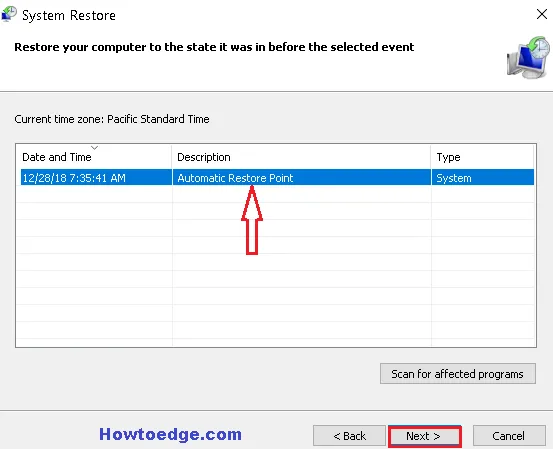
- Gehen Sie nun die Anweisungen auf dem Bildschirm durch, bis der Vorgang abgeschlossen ist.
Sobald das System neu gestartet wird, hoffen wir, dass der KERNEL_LOCK_ENTRY_LEAKED_ON_THREAD_TERMINATION-Fehler 0x00000153 nicht mehr verfügbar ist. Wenn dieses Problem jedoch weiterhin auf dem System besteht, installieren Sie Windows 10 neu auf Ihrem Gerät.
8] Installieren Sie Windows 10 neu
Wenn Sie alle oben genannten Lösungen angewendet haben, aber kein Fix Ihnen hilft, den Fehler 0x00000153 auf Ihrem Windows-Computer zu beheben, müssen Sie eine Neuinstallation von Windows erneut durchführen. Bei der Neuinstallation werden alle verfügbaren Dateien und Ordner entfernt oder auf neue Weise gespeichert. Auch hier werden temporäre oder Junk-Dateien gelöscht, die im System vorhanden sind.
Nach der Durchführung der Neuinstallation sollte KERNEL_LOCK_ENTRY_LEAKED_ON_THREAD_TERMINATION Fehler 0x00000153 definitiv behoben werden.
Das wäre alles!



Schreibe einen Kommentar